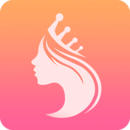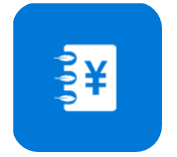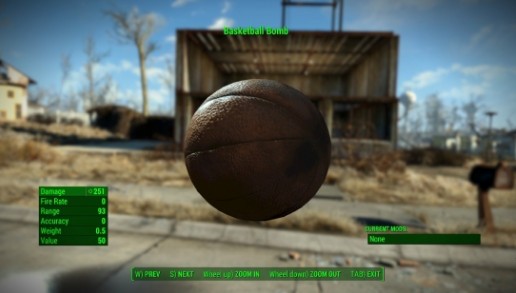安装系统win7教程
时间:2023-01-18 18:50:02
具体安装系统win7教程是什么呢?安装电脑Win7系统是需要什么工具呢?既然你们都来问小编我如何装系统Win7啦,那么小编必须伸长援助之手,下面就是小编给你们整理出来的安装电脑Win7系统教程。
重新安装win7步骤:
我们将下载好的WIN7镜像用虚拟光驱载入,如果电脑开启了自动播放功能就会弹出如下 图所示对话框

安装系统win7教程图1
如果没有这个对话框的用户不要着急,我们可以进到虚拟光驱将这个程序打开就可以实现 相同的效果。我们看到的这些文件就是用虚拟光驱载入的WIN7镜像文件所产生的,此时我们 只需要运行“setup.exe”程序就会出现之前所示的对话框

安装系统win7教程图2
我们点击“现在安装(I)”按扭开始安装。等会就会出现如下图窗口
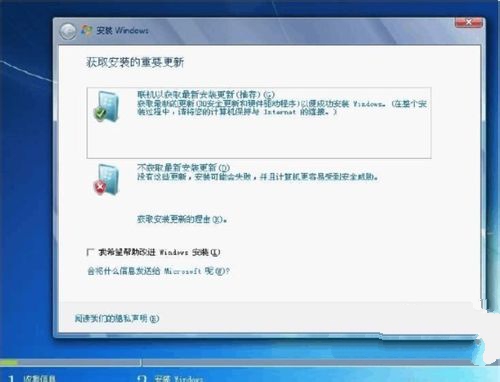
安装系统win7教程图3
由于我的机器没联网所以只能选择第二个选项进行演示,其实这个并不影响到win7系统安装系统,在大家windows7系统安装完后也可以选择开启或者关闭的,请大家根据需求选择,好了我们双击第二个选项后 就会出现下图窗口。
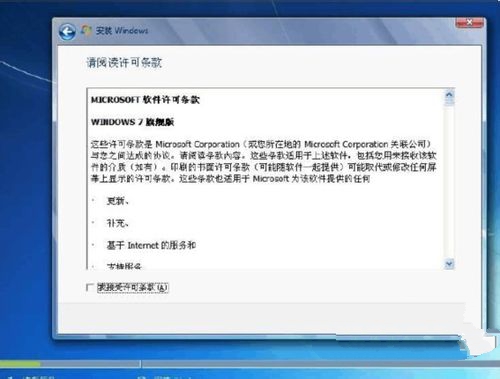
安装系统win7教程图4
这里我们就选择接受协议然后继续点击下一步,接着就会出现下图。

安装系统win7教程图5
在这里要提示下大家,这里所展示的升级安装和自定义安装的区别在于:升级安装是指将XP升级到WIN7,而自定义安装就是进行全新的安装,不过一般的机器都不支持升级安装,因为大部分都是盗版系统,所以我们只能选择自定义安装,目前还不知道两者之间到底有 什么区别,好了我们继续,如下图。
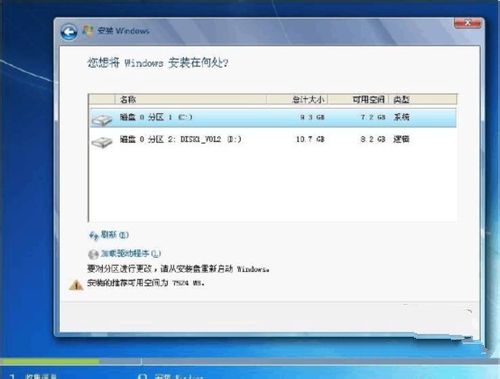
安装系统win7教程图6
要注意的是,安装系统win7的分区必须要有足够的空间容纳WIN7,而且磁盘格式必须为NTFS格式(至于这个格式不懂的先去弄懂了再来,此教程没多余的时间教授其他内容,谢谢!)一般建议要安装WIN7的磁盘至少分20G的容量,因为我们要学习的是安装单WIN7系统,所以我这里演示的是将WIN7装到C盘,如果C盘存在一个系统,安装程序会提示将原有的系统打包成windows.old文件夹存放在C 盘下面,如下图。

安装系统win7教程图7
安装完成后即可在C盘看到此文件夹,如果没什么重要资料,在安装完成后即可删除,如果有重要资料将其拷贝出来再删除即可。点击确定继续,然后就会出现如下图的重装系统win7过程。
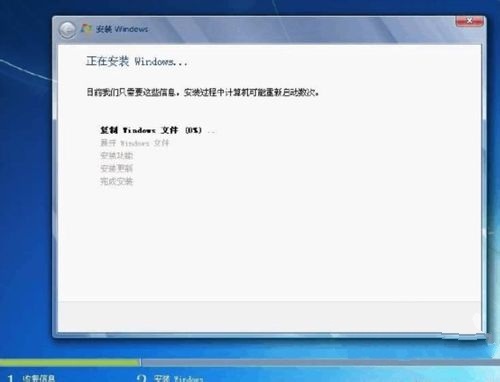
安装系统win7教程图8
由于win7系统安装系统过程较长所以大家可以休息下,过10多分钟再过来看看,以下安装过程都是自 动的,所以大家可以只等到出现如下图。
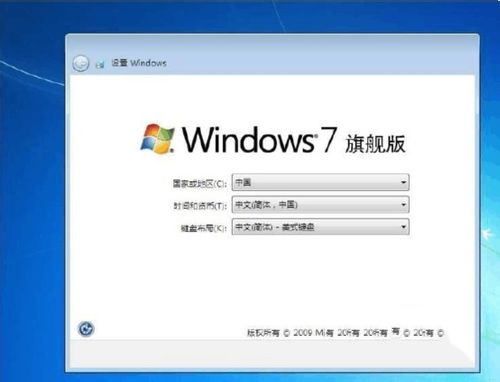
安装系统win7教程图9
根据需求修改设置,然后点击下一步继续,接着就会出现创建用户的窗口,如下图。

安装系统win7教程图10
这里必须创建一个用户,在此可以看出WIN7的安全性比XP确实要强很多,好了我们随便输入一个用户继续(大家根据自己的喜好创建用户),用户创建好了后就会出现创建用户密码的窗口,我在为了做教程方便就不创建密码了,但是大家一定要创建密码,在此处忘记创建的话,在进入桌面后一定要记得创建密码。好了我们点击下一步继续,接着会出现 让我们输入密匙的界面,如下图。
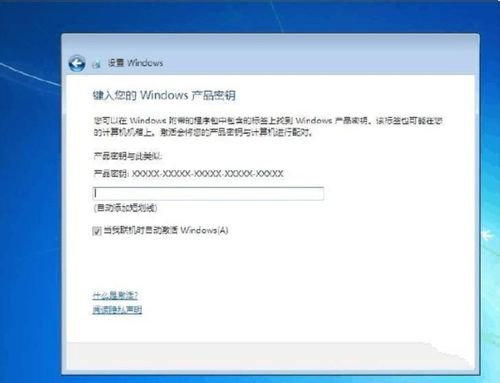
安装系统win7教程图11
这个地方我们将密匙留空,不用管,然后把勾取消,再点击下一步继续,出现下图。
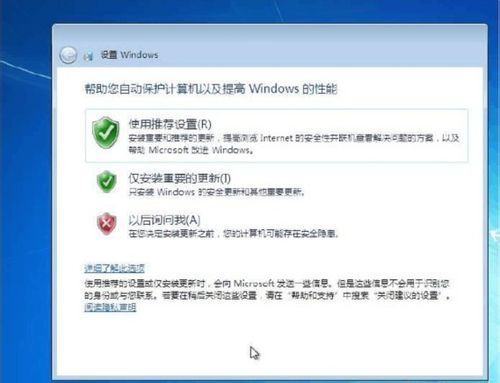
安装系统win7教程图12
这里我们根据个人需求选择,一般选择推荐设置,这里我也选择推荐设置来进行演示,接着出现更改时间的窗口,设置好日期及时间再继续,再接着就出现了我们期待以久的WIN7 桌面,如下图。
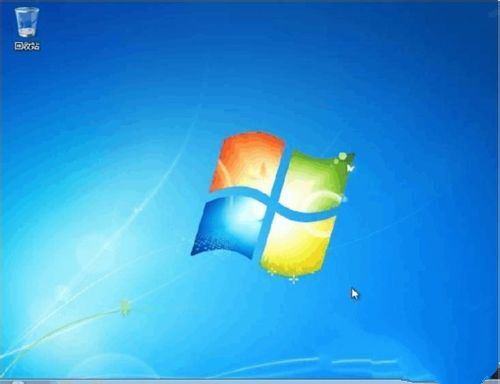
安装系统win7教程图13
综上所述,这就是小编给你们介绍的安装系统win7教程,供大家伙参考收藏,如果大家想要学会这个安装电脑Win7系统的方法,就一定不要犹豫了,赶紧将这篇教程收藏起来,无论是自己用还是分享给小伙伴们都是极好的。
Excel如何切换语言? 可以通过以下两种方法切换excel表格中的中英文: 方法一:点击选项 打开excel表格,点击左上角的文件。 在弹出的界面中,点击选项。 在弹出的界面中,点击语言。 进入页面后,点击选择需要的语言。 点击确定后,即可成功将excel表格中的中英文切换
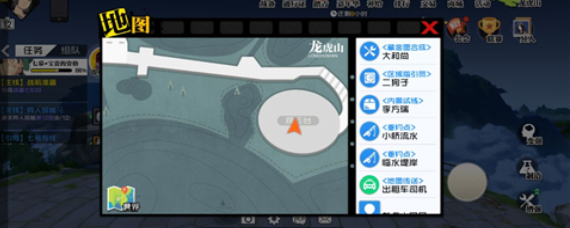
第一步:来到龙虎山地图的【观云台】。第二步:不同于其他隐藏副本的NPC,张灵玉只会在傍晚到早上出现,也就是说天黑后才能看到。

火山小视频一直没有火力怎么回事?很多小伙伴们最近都在反映,火山小视频出现了一直没有火力的情况,为什么自己的火山小视频一直没有火力呢,赶快和小编一起来看看下面的说明以及

1.轩辕传奇黄金礼包简介 轩辕传奇是一款非常受欢迎的MMORPG游戏,它将你带入一个神秘的古代世界。游戏中有很多关卡和任务等着你挑战,还有各种稀有道具等着你去收集。而轩辕传奇黄金

王者荣耀娜可露露s17最新皮肤娜可妈耶只能通过四周年活动获取,开启千灯会后,在心愿河岸活动中完成任务能够免费领取。

终焉誓约最近已经上线了,作为新游戏,玩家可以使用兑换码领到最新的物品道具,那么游戏现在的礼包兑换码有哪些,想知道终焉誓约兑换码一览的朋友,都可以来看看终焉誓约礼包兑换

模拟花园小镇下载,模拟花园小镇是一款休闲模拟经营小镇类游戏,游戏画风竖版卡通,在模拟花园小镇游戏之中玩家们需要尝试经营一个花园小镇,体验打发时间的乐趣。

新斗罗大陆礼包版是一款大型多人在线玄幻手游,游戏全面植入动画正版人设,带来沉浸式的游戏体验!开服7日累计送超30000钻石,华丽技能酷炫爆屏,助你登上斗罗大

领航网校app下载-领航网校app是一款专业优势的在线教育软件,课程的覆盖面是非常全面的,各类不同的学科资料在这里都可以轻松的获取到,同时也是集互联网运营、视频录播、直播课堂、移动学习、智能辅导、互动答疑、模考测评为一体的大数据和智能化学习平台,您可以免费下载安卓手机领航网校。

如意日历新版下载-如意日历app是一款综合日历服务软件。如意日历万年历app能够为用户清晰展示日历信息,支持记事提醒,用户可以轻松的进行日程和计划管理,您可以免费下载安卓手机如意日历。

泰达BIM运维app是一款多项目运维管理服务软件。泰达BIM运维app操作人员和现场工作人员实时对接,共同完成巡检工单、维保工单、维修工单等流程。 软件介绍 泰达BIM运维app由为天津泰达滨